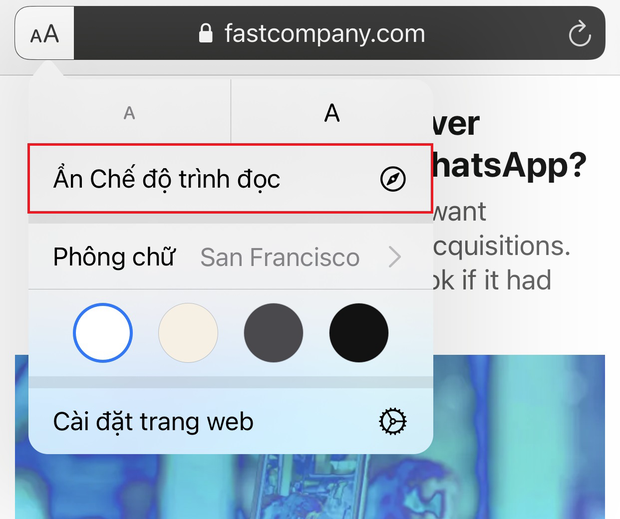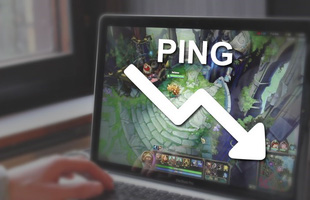Một vấn đề mà người dùng điện thoại nói riêng và các thiết bị kết nối Internet nói chung hay gặp phải là việc các trang web bị giật, lag trong khi tải nội dung. Vấn đề này có thể chỉ do kết nối mạng, hoặc đôi khi là do trang web đó có quá nhiều phương tiện với dung lượng cao, làm ảnh hưởng tới tốc độ tải.
Thật may, người dùng iPhone có thể áp dụng một mẹo vô cùng đơn giản để không bao giờ phải lo về vấn đề này nữa. Nếu sử dụng iPhone đã lâu, bạn hẳn sẽ biết rằng Safari là trình duyệt tốt nhất.và được dùng rộng rãi nhất, vậy nên bài viết này sẽ chia sẻ mẹo trên Safari mà thôi.
Đầu tiên, hãy vào Cài đặt =
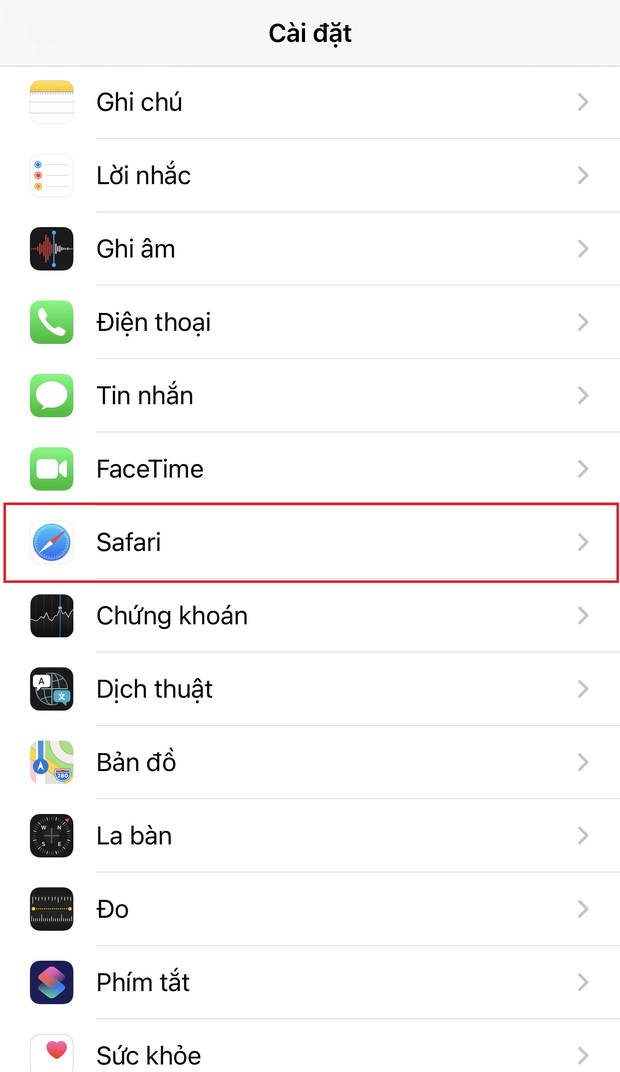
Sau khi đã vào phần thiết lập Safari, hãy kéo xuống và tìm mục Cài đặt cho trang web =.
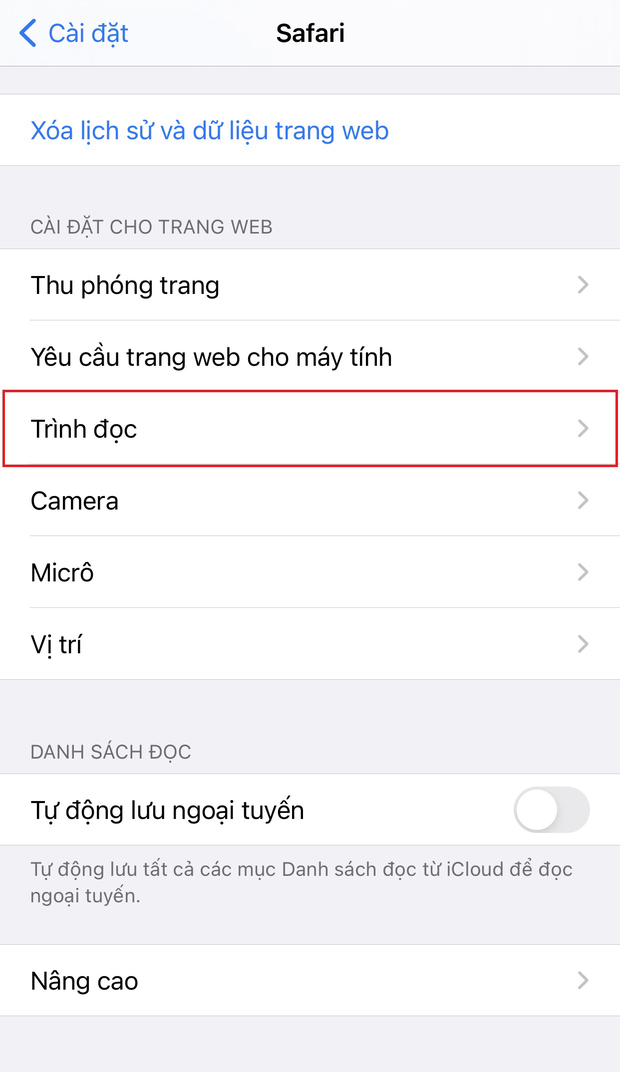
Cuối cùng, bật thiết lập Tất cả trang web lên là xong.
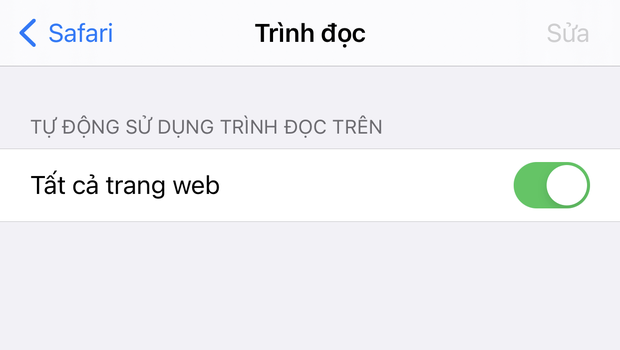
Và đây là thành quả:
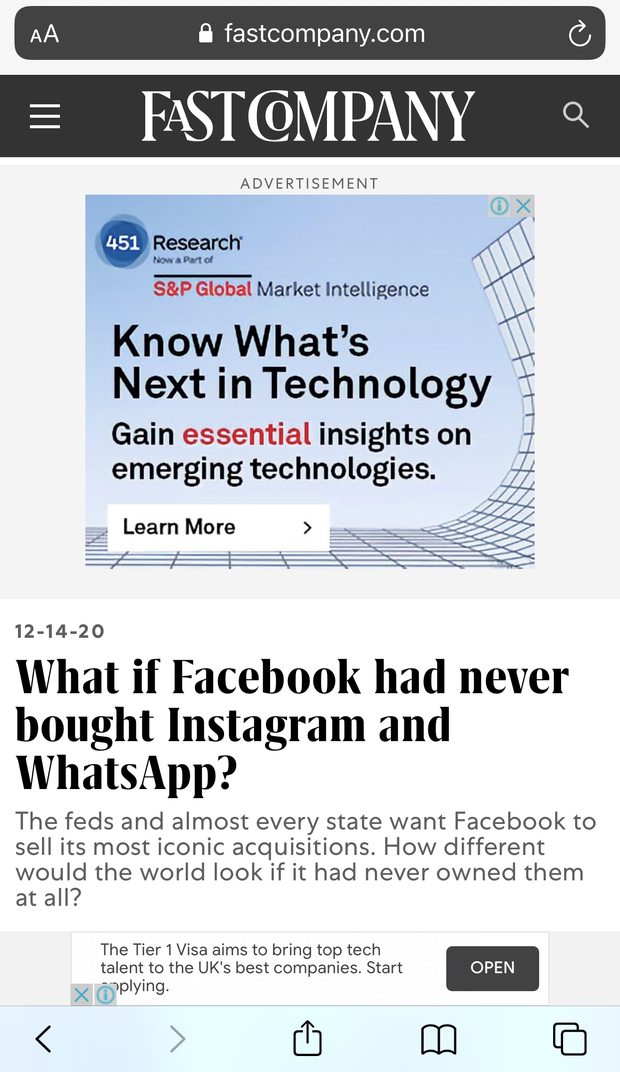
Trang web trước khi được bật thiết lập. Quảng cáo vẫn còn và hiển thị rời rạc
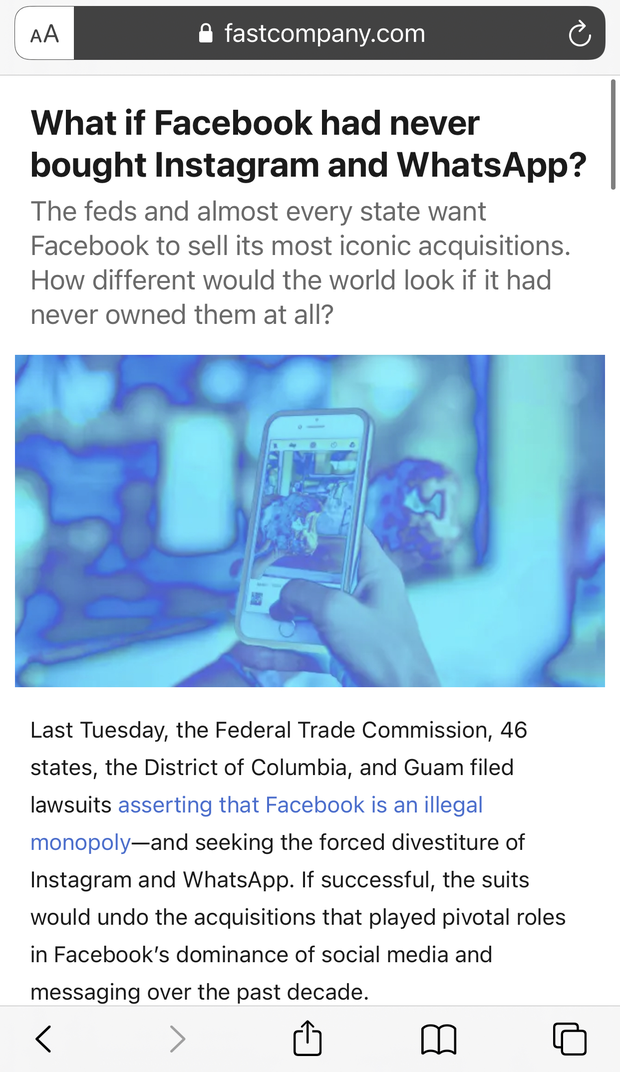
Sau khi bật thiết lập, mọi quảng cáo và các yếu tố gây lag cho trang web bị loại bỏ, chỉ còn lại nội dung thuần túy nhìn rất gọn gàng
Trang web giờ đây không chỉ load nhanh hơn, gọn gàng hơn mà còn giúp bạn thoát khỏi sự khó chịu của quảng cáo nữa. Tất nhiên, chế độ này chỉ tự động kích hoạt với những trang web có sẵn chế độ trình đọc. Để thoát chế độ này cũng rất đơn giản, bạn chỉ cần chọn biểu tượng Aa trên thanh địa chỉ, chọn Ẩn chế độ trình đọc là xong.